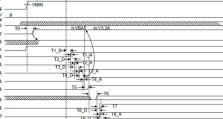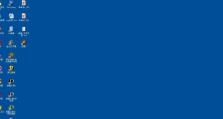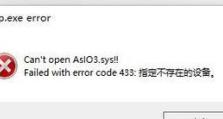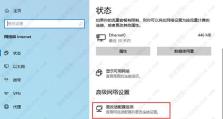电脑提示错误信息691解决办法(解决电脑连接问题的关键步骤)
在使用电脑连接互联网时,有时会遇到各种错误提示。其中,错误信息691是一种常见的连接错误,它可能阻止用户成功连接到网络。本文将介绍如何解决电脑提示错误信息691的问题,并给出具体的步骤和方法。

检查网络连接状态
通过检查电脑的网络连接状态,确定是否正常连接到网络。打开网络和共享中心,确认网络连接是否已建立。
确认用户名和密码
检查用户名和密码是否输入正确,确保没有输错或遗漏任何字符。注意区分大小写,并确保无空格或其他特殊字符。

重启电脑和调制解调器
有时电脑或调制解调器的软件可能发生故障,重启设备可以解决一些连接问题。按照正确的顺序,先重启电脑再重启调制解调器。
更新网络适配器驱动程序
网络适配器驱动程序的问题可能导致连接错误。通过设备管理器更新网络适配器驱动程序,确保驱动程序是最新版本。
清除DNS缓存
DNS缓存可能引起连接问题。通过运行命令提示符,输入"ipconfig/flushdns"命令来清除DNS缓存。

检查VPN设置
如果你使用的是VPN连接,确保VPN设置正确无误。检查VPN的配置选项,确保与提供商提供的信息一致。
禁用防火墙或安全软件
防火墙或安全软件可能会阻止电脑连接到网络。暂时禁用防火墙或安全软件,然后尝试重新连接。
检查网络协议设置
打开网络连接属性,确保已启用正确的网络协议。通常情况下,TCP/IPv4和TCP/IPv6都需要启用。
重新创建拨号连接
删除现有的拨号连接,并重新创建一个新的拨号连接。输入正确的用户名、密码和拨号号码,然后尝试重新连接。
联系网络服务提供商
如果以上方法都没有解决问题,可能是网络服务提供商的问题。联系网络服务提供商,向他们咨询并寻求进一步的帮助。
检查网络电缆连接
确保网络电缆正确连接。检查电缆是否损坏、松动或连接到错误的端口。
重置网络设置
通过运行命令提示符,输入"netshintipreset"和"netshwinsockreset"命令来重置网络设置。
更换调制解调器
如果以上步骤仍无法解决问题,可能是调制解调器本身出现故障。尝试更换调制解调器,然后重新连接。
重新安装网络适配器驱动程序
如果网络适配器驱动程序有问题,可以尝试重新安装它。卸载现有的驱动程序,并从官方网站下载并安装最新的驱动程序。
寻求专业技术支持
如果以上方法仍然无法解决问题,建议寻求专业技术支持。将具体情况和已尝试的解决方法向专业人士咨询,以获得进一步的帮助。
通过逐步排除各种可能的原因和解决方法,我们可以解决电脑提示错误信息691的问题。记住,每个问题可能有不同的原因,所以尽可能按照上述步骤进行排查,直到找到解决方法。如果问题仍然存在,不要犹豫寻求专业人士的帮助。